3dmax2017完成视图布局的详细步骤
时间:2022-10-26 17:34
现在有的亲们还不会利用3dmax2017完成视图布局,不过没关系,下面小编就带来了3dmax2017完成视图布局的详细步骤,一起来看看吧。
3dmax2017完成视图布局的详细步骤

首先启动3dmax2017软件,右键点击任意视图的+,选择配置视口
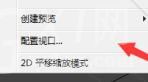
在弹出来的窗口选择布局,如图显示的是默认布局
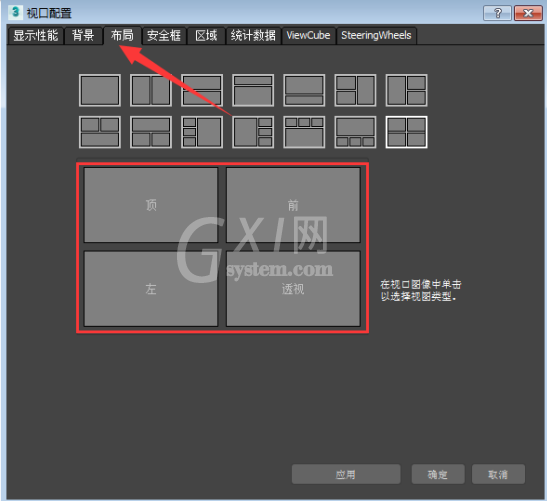
这里有14种布局方式,可以根据自己的习惯切换,然后点击应用,这时视图就切换过来了,最后面一种视图就是默认的视图
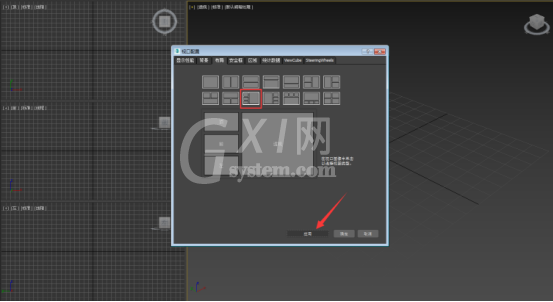
还可以点击菜单栏中的视图--视口配置,也可以进行视口布局
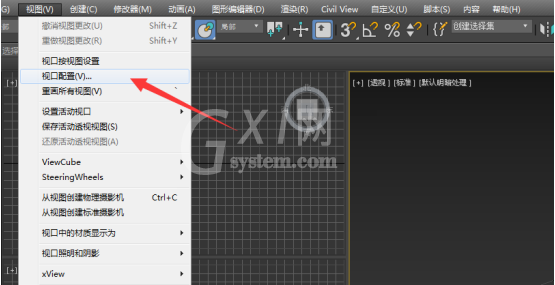
看完了3dmax2017完成视图布局的详细步骤后,赶紧去试试吧。



























